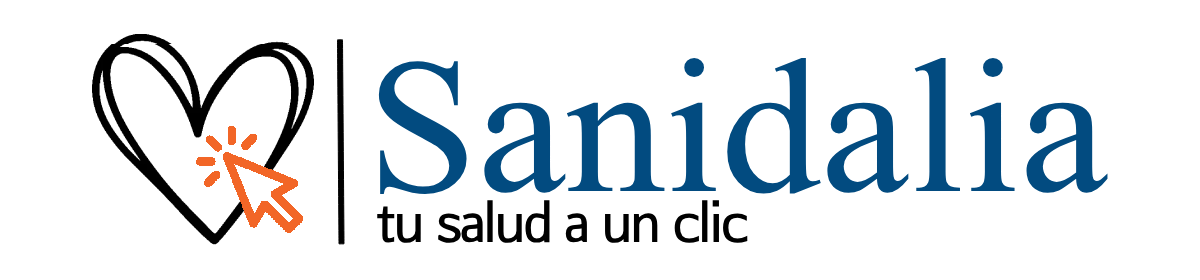87. Edición, validación y facturación de una liquidación
URL/slug: liquidaciones-edicion-validacion-y-facturacion
1) ¿Qué es?
Es la segunda parte del proceso de liquidación. Aquí revisamos los importes, realizamos ajustes manuales si hace falta, validamos la liquidación para cerrarla y generamos la factura correspondiente.
2) ¿Cuándo usarlo?
- Después de crear una liquidación y antes de emitir la factura.
- Cuando necesitas modificar importes o revisar citas incluidas.
- Cuando quieres cerrar definitivamente un periodo de liquidación.
3) Paso a paso (rápido)
- En Contabilidad → Liquidaciones, localiza la liquidación creada.
- Haz clic en el icono del lápiz para editar.
- En el detalle verás todas las citas incluidas en la liquidación.
- Si necesitas, modifica cualquier importe directamente en la tabla.
- Pulsa Guardar cambios para actualizar los valores.
- Cuando todo esté correcto, pulsa Validar.
- Confirma la validación: las citas pasarán al estado Liquidadas y no volverán a aparecer en próximas liquidaciones.
- Finalmente, pulsa Crear facturas de esta liquidación para generar la factura correspondiente.
- Antes de generar, puedes añadir ítems adicionales si deseas incluir otros cobros.
- Pulsa Generar factura y el sistema la creará automáticamente.
4) Campos y controles
| Control | ¿Para qué sirve? | ¿Obligatorio? | Valores válidos / ejemplos | Deriva a… |
|---|---|---|---|---|
| Editar (lápiz) | Abre la vista detallada de la liquidación. | Sí | — | Detalle de liquidación |
| Importe por cita | Permite modificar manualmente el valor de cada cita. | No | Ej: 100,00 € | — |
| Guardar cambios | Aplica las modificaciones realizadas. | Sí | — | Actualiza liquidación |
| Validar | Cierra la liquidación y marca las citas como liquidadas. | Sí | — | Estado: Liquidadas |
| Crear facturas de esta liquidación | Genera la factura con los valores actuales. | Sí | — | Facturación / Nueva factura |
| Añadir ítems | Permite incluir otros conceptos de cobro en la factura. | No | Ej: “Uso de despacho adicional”, 50 € | Factura |
| Generar factura | Crea la factura final con los importes liquidados. | Sí | — | Factura generada |
5) Errores frecuentes y cómo solucionarlos
- No puedo validar: asegúrate de haber guardado los cambios antes de validar.
- La factura no se genera: revisa que la liquidación esté validada y que el profesional tenga datos fiscales completos.
- Los importes no coinciden: revisa las tarifas especiales asignadas al profesional o tratamiento.
- La cita sigue apareciendo en otra liquidación: la liquidación anterior no fue validada correctamente.
6) Preguntas frecuentes (FAQ)
- P: ¿Puedo modificar una liquidación después de validarla?
R: No. Una vez validada, la liquidación queda cerrada. Para cambios, se debe crear una nueva o ajustar mediante nota de crédito. - P: ¿La factura se crea automáticamente?
R: Sí, al pulsar Crear facturas de esta liquidación, Sanidalia genera la factura con todos los importes incluidos. - P: ¿Puedo agregar otros cobros a la factura?
R: Sí, antes de generar la factura puedes añadir ítems adicionales manualmente. - P: ¿Puedo eliminar una liquidación?
R: Solo si aún no está validada. Una vez validada, queda registrada como documento contable.
7) Capturas necesarias
- [IMG-5] Detalle de liquidación con importes editables.
- [IMG-6] Botón Guardar cambios y Validar.
- [IMG-7] Confirmación de validación de liquidación.
- [IMG-8] Pantalla de generación de factura desde la liquidación.
- [IMG-9] Vista previa de la factura generada.
8) Relacionado
liquidaciones-concepto-y-uso · fee-clinicas · crear-facturas · facturacion